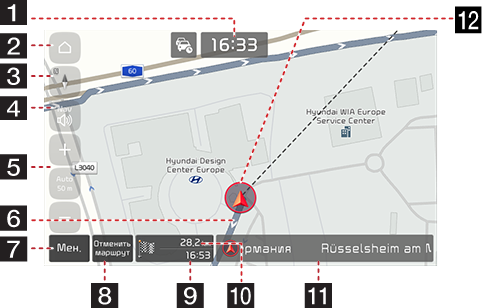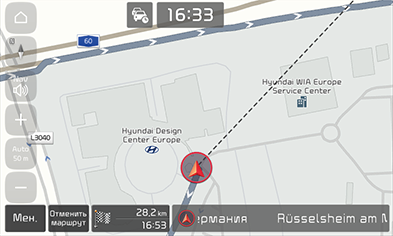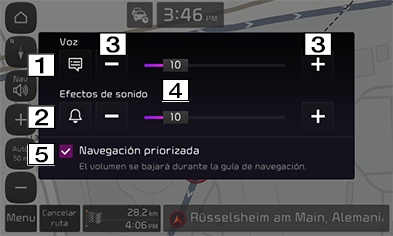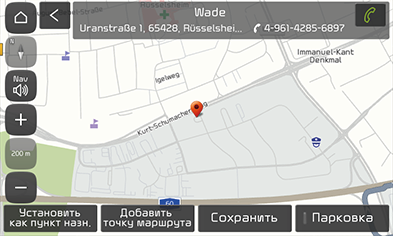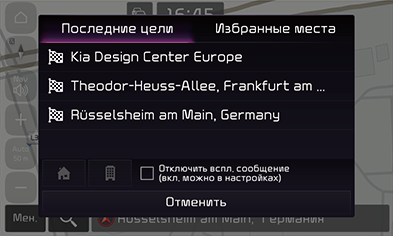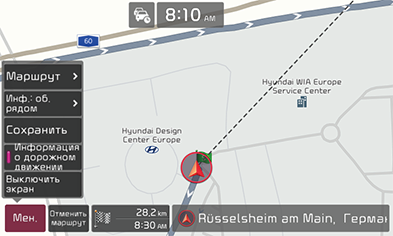Начало работы с системой навигации
Меры предосторожности для обеспечения безопасного вождения
Ограничения на использование системы навигации
Изучите и соблюдайте местные правила и предписания уличного движения.
- Для обеспечения безопасности некоторые функции не могут использоваться во время движения. Функции, которые нельзя использовать, будут отключены.
- Маршрут, отображаемый для сопровождения к месту назначения, является рекомендацией, и маршрутные указания приведут вас в окрестности вашего места назначения. Выделенный маршрут не всегда является самым коротким по расстоянию, с минимальным количеством пробок, и в некоторых случаях может быть не самым быстрым.
- Данные о дороге, названиях и точках интереса не всегда могут быть самыми актуальными. Данные о некоторых местах могут быть не самыми актуальными.
- Метка положения автомобиля не всегда точно указывает на фактическое местоположение. В данной системе для отображения текущего положения используется информация GPS, различные датчики и данные карты дороги. Тем не менее, при отображении местоположения могут возникать ошибки, если спутник передает неточные данные или принимается сигнал двух или менее спутников. Ошибки, возникающие в таких условиях исправить невозможно.
- Расположение автомобиля, отображаемое в навигационной системе, может отличаться от его фактического местоположения в зависимости от ряда причин, включая состояние передачи сигнала спутника, состояние автомобиля (местоположение и условия, в которых происходит движение автомобиля) и т. п. Кроме того, метка местоположения автомобиля может отличаться от его фактического местоположения, если данные карты отличаются от фактического дорожного ландшафта, например, в связи с изменениями, связанными со строительством новых дорог. При возникновении таких различий движение в течение короткого промежутка времени автоматически исправит положение автомобиля путем совмещения данных карты или информации GPS.
Общие сведения о GNSS
Глобальная навигационная спутниковая система (GNSS) — это система навигации на основе работы спутников, состоящая из сети 24 спутников, выведенных на орбиту Министерством обороны США.
Система GPS изначально предназначалась для военного применения, однако в 1980 годах правительство сделало эту систему доступной для гражданского применения.
GPS работает при любых погодных условиях, в любой точке мира, 24 часа в сутки.
Для использования GPS не требуется платить абонентскую плату или плату за подключение.
Общие сведения о сигналах спутника
Для работы вашего устройства оно должно обладать возможностью принимать сигналы спутника. Если вы находитесь в помещении, вблизи высоких зданий или деревьев, либо в гараже, устройство может не принимать сигнал спутника.
Прием сигналов спутника
Перед тем как устройство сможет определить текущее местоположение и проложить маршрут, необходимо выполнить следующие действия:
- Переместитесь на открытое пространство, свободное от высоких препятствий.
- Включите устройство. Процесс приема сигналов спутника может занять несколько минут.
Использование экрана навигации
|
|
1 Часы
Отображают текущее время.
2 Кнопка главного меню
Переход на экран главного меню.
3 Кнопка вида карты
Изменяет ракурс вида карты. Нажмите [![]() ], [
], [![]() ] или [
] или [![]() ].
].
-
 (На север, 2D): карта расположена севером сверху, независимо от направления, в котором движется автомобиль.
(На север, 2D): карта расположена севером сверху, независимо от направления, в котором движется автомобиль. -
 (По движению, 2D): карта всегда отображает в верхней части экрана направление, в котором движется автомобиль.
(По движению, 2D): карта всегда отображает в верхней части экрана направление, в котором движется автомобиль. -
 (По движению, 3D): на карте всегда отображаются контуры основных объектов, подробности окружающих дорог и местности.
(По движению, 3D): на карте всегда отображаются контуры основных объектов, подробности окружающих дорог и местности.
4 Кнопка громкости навигации
Регулирует громкость системы навигации. Дополнительные сведения см. в разделе «Громкость навигации».
5 Кнопка масштаба карты
Показывает текущий масштаб карты.
- Нажмите кнопку автоматического масштаба, чтобы автоматически изменять масштаб карты в зависимости от скорости.
- Нажмите кнопку автоматического масштаба еще раз, чтобы изменить масштаб карты вручную.
- Нажмите [
 ] или [
] или [ ] для настройки масштаба карты.
] для настройки масштаба карты.
6 Линия навигации по маршруту
Отображает маршрут до места назначения, если маршрут задан.
7 Кнопка [Мен.]
Отображается быстрое меню. Дополнительные сведения см. в разделе «Быстрое меню».
8 Кнопка [Отменить маршрут]
Отменяет ведение по маршруту.
Кнопка [Старт навиг.]
Возобновление ведения по маршруту.
9 Расчетное время прибытия и оставшееся время
Отображает оставшееся время и расчетное время прибытия в место назначения.
10 Оставшееся расстояние
Отображает расстояние, оставшееся до места назначения. Нажмите для просмотра информации о месте назначения.
11 Отображение текущего местоположения и места назначения
Отображает текущее местоположение и место назначения.
12 Метка положения автомобиля
Отображает текущее местоположение автомобиля и направление его движения.
Увеличение/уменьшение масштаба
- Сведите/разведите пальцы, чтобы установить уровень масштабирования на экране карты.
- Поверните контроллер влево/вправо, чтобы установить уровень масштабирования на экране карты. (если установлено)
Масштаб карты
Режим масштаба карты можно переключать между фиксированным масштабом и автоматическим масштабом.
Нажмите [![]() ]/[
]/[![]() ] на экране карты.
] на экране карты.
|
|
|
Название |
Описание |
|
Фиксированный масштаб [ |
Фиксирует текущий масштаб. |
|
Автоматическое масштабирование [ |
Масштаб карты устанавливается автоматически, в зависимости от скорости, класса дороги и расстояния маршрута. |
Нажмите [ ] или [
] или [ ] для настройки громкости.
] для настройки громкости.
|
|
1 [ ] [
] [ ]
]
Нажмите кнопку, чтобы выключить или включить голосовые подсказки.
2 [ ] [
] [ ]
]
Нажмите кнопку, чтобы выключить или включить звуковые эффекты.
3 [ ] [
] [ ]
]
Нажимайте кнопки, чтобы отрегулировать громкость.
4 [ ]
]
Чтобы отрегулировать громкость, перетащите ползунок регулировки громкости.
5 [Подсказки навигации]
если выбрано, снижает громкость всех остальных источников звука во время воспроизведения голосовых подсказок навигационной системы.
Прокрутка карты
Нажмите и удерживайте точку на карте и перемещайте ее в требуемом направлении, а затем отпустите после фокусировки в требуемой точке. Выбранная точка будет помещена в центр экрана, а также появится маркер прокрутки. В центре экрана появятся сведения об отмеченной точке и расстояние по прямой до нее от текущего местоположения.
|
|
|
,Примечание |
|
Если нажать на область карты на экране, карта будет непрерывно прокручиваться в соответствующем направлении до отпускания. |
Позвонить в точку интереса
После поиска точки интереса информацию о телефоне точки интереса можно использовать для выполнения вызова.
- Используйте различные методы поиска, например функцию прокрутки карты, поиска места назначения и т. д. Сведения см. в разделах, посвященных каждой функции поиска.
|
|
- Нажмите [
 ] на экране карты.
] на экране карты. - Для совершения звонка используется телефон с поддержкой Bluetooth.
|
,Примечание |
|
Маршрут к предыдущим местам назначения
При запуске навигации в течение 10 секунд будет отображаться окно «Последние цели». Это окно отображается, только если навигация запускается без запланированного маршрута.
Можно выбрать одно из мест назначения в списке.
|
|
|
,Примечание |
|
Нажмите [SETUP] > [Навигация] > [Подсказки] > [Настройки предыдущих целей] > [Показать последние цели при запуске] для выбора предыдущих мест назначения. |
Быстрое меню
Можно просматривать быстрое меню для оперативного перехода к меню навигации. В зависимости от модели, варианта исполнения и страны отдельные элементы на изображениях могут отличаться от фактических изображений на экране.
- Нажмите [Мен.] на экране карты.
|
|
- Нажмите нужную опцию.
- [Мен.]: показывает или скрывает быстрое меню.
- [Маршрут]: перерасчет маршрута или установка параметров маршрута.
- [Инф.: об. рядом]: выбор точек интереса для отображения на карте, или поиск объекта путем поиска точки интереса вблизи текущего местоположения.
- [Сохранить]: добавление текущего местоположения к сохраненным местам.
- [Информация о дорожном движении]: указывает, отображать ли информацию о дорожном движении.
- [Выключить экран]: отключение дисплея. Коснитесь дисплея, чтобы включить его снова.